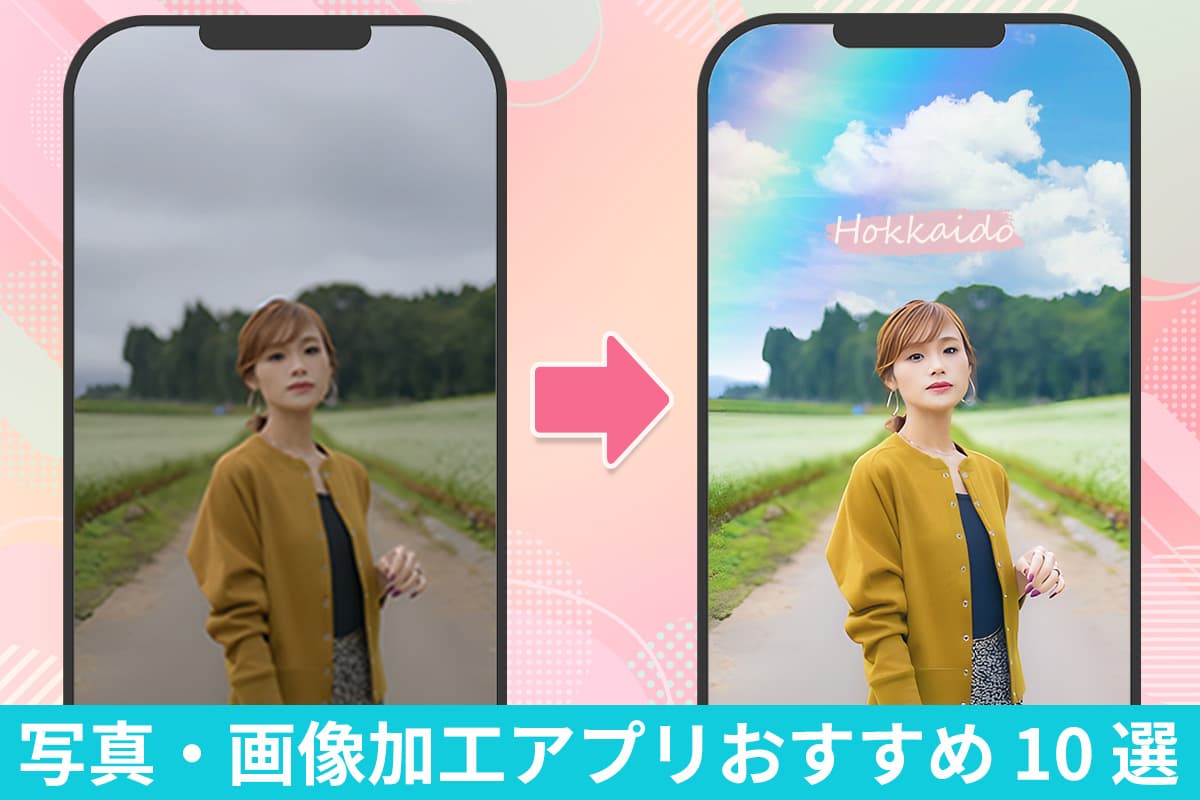【無料】顔のシワ消しができるおすすめ写真編集アプリ5選【2026年最新版】

インスタ や Twitter などの SNS でバッチリきまった自撮り画像を共有したいと思っても、顔のシワやシミが気になることがありますよね。
最近のスマホアプリでは、このようなしわやシミの除去はもちろん、小顔にしたり、歯を白くしたりなど、美顔加工機能がかなり進化しています。
そこで今回は、顔のシワ消しが簡単にできるおすすめ写真編集アプリとシワ消しや美顔加工の方法をご紹介します。
目次:
- 顔のシワ消しができるおすすめアプリ 5 選
- 1位.シワ消しなど高度な美顔加工機能が豊富なアプリ「PhotoDirector」
- 2位.自撮り写真に特化したアプリ「BeautyPlus」
- 3位.シワ消しからメイクまでできる「YouCamメイク」
- 4位.美顔加工や体型補正が数タップでできる「SNOW」
- 5位.ワンタッチ補正やメイク機能で盛れる自撮り写真が作れる「Meitu」
- 自然な仕上がり!アプリで簡単にシワ消しをする方法
- シワ消しと併せて使いたい便利な美顔加工機能
- まとめ
顔のシワ消しができるおすすめアプリ 5 選
1位.シワ消しなど高度な美顔加工機能が豊富なアプリ「PhotoDirector」

PhotoDirector(フォトディレクター)は、初心者でも使いやすく操作も簡単なのに、プロ並みの加工ができる本格派の写真加工アプリです。
シワ消し機能ももちろん搭載されていて、しわを自動で認識して一瞬で除去することができます。さらに、シワ消しの強度もバーを動かすことで簡単に調整できるので、自然な仕上がりにすることができます。

▲ 一瞬でシワ消しができて仕上がりも自然!
また、シワ消し以外にも、小顔機能やくま消し、テカリ消し、ニキビ消し、歯を白くする機能など、さまざまな美顔機能が搭載されています。

▲ さまざまな美顔加工機能が搭載されているので便利♪
さらに、PhotoDirector は背景除去や不要物除去機能、また空入れ替えや AI アバター作成機能など、話題の人気写真編集機能が豊富に搭載されています。そのため、自撮り写真はもちろん、さまざまな写真の加工を行うことができます。
後ほどご紹介する「自然な仕上がり!アプリで簡単にシワ消しをする方法」では、この PhotoDirector を使用します。こちらは無料でインストールができますので、気になる方は上記リンクよりダウンロードして試してみてくださいね。
2位.自撮り写真に特化したアプリ「BeautyPlus」
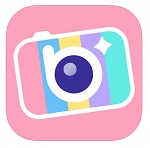
BeautyPlus(ビューティープラス)は、自撮り写真に特化した編集アプリです。独自の自動美顔補正ツールや、50 種類以上の自撮り写真編集機能を備えており、顔の形や歯、体型や身長まで、全身を補正できます。自撮り写真をよく撮影する人にはおすすめです。しかし、自撮りに特化しているため、風景写真などの編集にはあまり向いていません。
3位.シワ消しからメイクまでできる「YouCamメイク」

YouCamメイク(ユーカムメイク)は、美顔加工やメイクを施すことができるアプリです。写真を読み込み、ほんの数タップで簡単にシワを消すことができます。また、シワだけに限らず、ニキビやシミ、肌の色ムラを補正するなど、自撮り写真を美しく加工できるあらゆる機能を搭載しています。ただし、 2 位でご紹介した BeautyPlus 同様に自撮り特化したアプリです。
4位.美顔加工や体型補正が数タップでできる「SNOW」
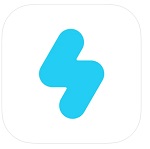
SNOW(スノー)は、若い女性に人気のある自撮り写真編集アプリです。カメラに写された顔を AI がリアルタイムで認識し、自動的に動物やキャラクターのイラストを被写体の輪郭や顔のパーツに装飾する機能がSNSで話題となり一気に普及したと言われています。
機能面では、自撮りアプリには定番の肌補正、顔補正、レタッチ、メイク加工、などの美顔加工機能が搭載されています。
5位.ワンタッチ補正やメイク機能で盛れる自撮り写真が作れる「Meitu」
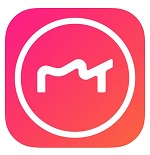
Meitu(メイツ)は、美顔補正の機能が充実しているアプリです。また、課金することで、メイクや歯並びの調整などの追加機能を使えるようになります。フィルターやフレーム、スタンプやマジックペンなどの装飾機能も搭載されているので、自撮り写真以外にも、さまざまなを加工を施すことができます。
自然な仕上がり!アプリで簡単にシワ消しをする方法
ここではランキング 1 位でご紹介した PhotoDirector を使って、シワ消しする方法を解説します。下記から無料でダウンロードできますので、気になる方はダウンロードして、早速一緒に試してみましょう♪
ステップ 1:PhotoDirector に写真を取り込む
PhotoDirector を起動すると、下図のような画面になります。
「編集」をタップすることで、スマートフォン内の写真フォルダが一覧表示されますので、その中から編集したい写真を選んでタップしましょう。
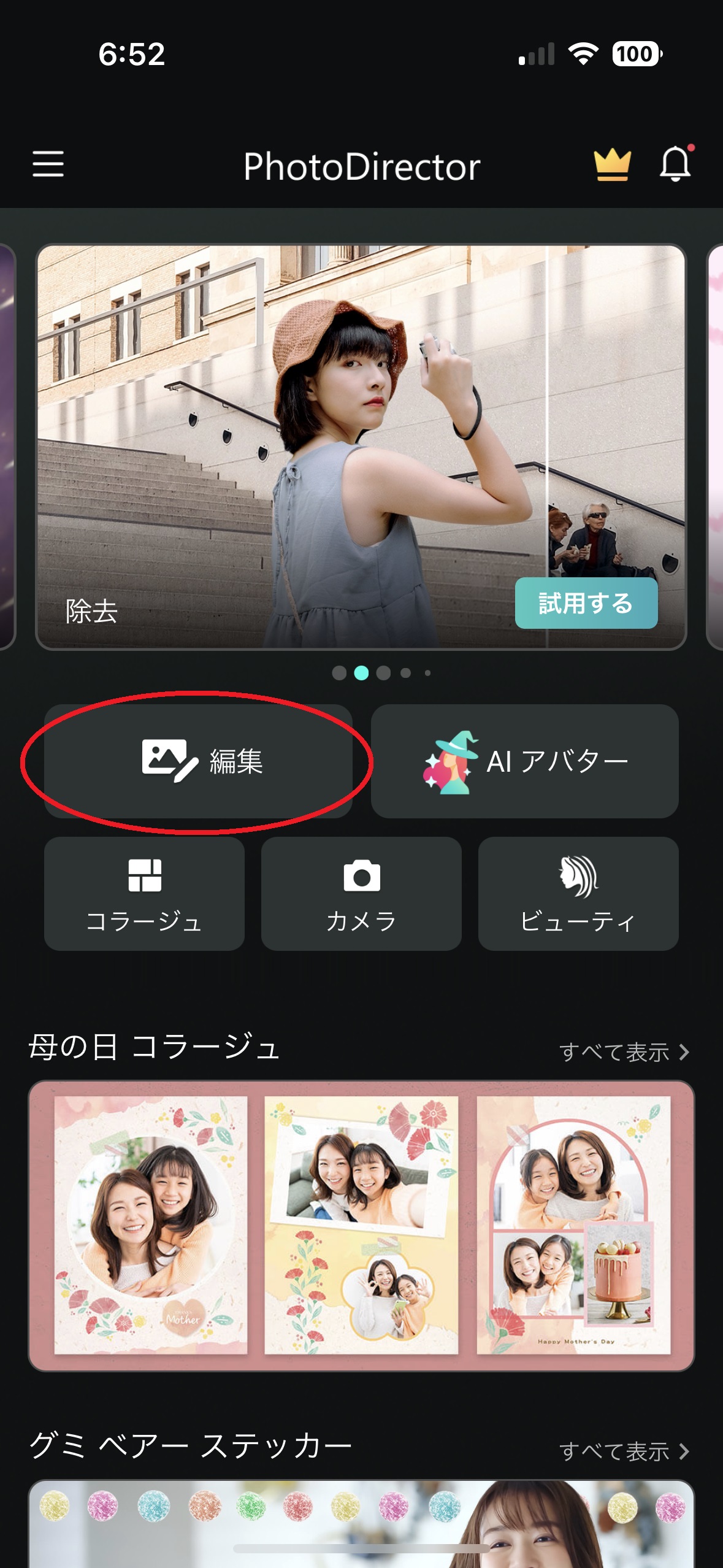
ステップ 2:「ビューティ」→「しわ」を選択する
写真の取り込みが出来ましたら、下図のような画面になります。
画面下部のメニューから、「ビューティ」→「しわ」の順でタップします。


PhotoDirector の AI が自動的に被写体の顔を検知し、顔が拡大されて調整結果がわかりやすくなります。
画面下のスライダーを左右に動かすことでシワ消しの強さを調整できます。また、画面右上のボタンを押してる間、加工前の写真が表示されますので、加工前後を比較しながら、加工の強弱を調整することができます。


以下のサンプルの通り、加工前後を比較すると目じりのシワや、ほうれい線などが、薄くなっています。
仕上がりもとても自然ですよね。


加工が完了したら、画面右上の「✓」をタップして保存しましょう。
他にも PhotoDirector で加工した例を貼っておきますので、ご参考ください。






シワ消しと併せて使いたい便利な美顔加工機能
PhotoDirector のビューティツールの中には、ほかにも「リシェイプ」、「美肌」、「白い歯」などの美顔加工ツールが搭載されています。シワ消しと一緒に使ってみてくださいね。
顔の輪郭を自然に加工できる「リシェイプ」
「リシェイプ」機能を使えば、とっても簡単に自然な小顔へと補正することができます。

肌を滑らかにできる「美肌」
「美肌」機能を使えば、一瞬にして滑らかで美しい肌へと補正することができます。

歯を自然な白さに補正できる「白い歯」
「白い歯」を使えば、歯を自然な白さに補正することができます。歯を白くしただけで笑顔がパッと明るくなりますよね。

まとめ
今回は、「シワ消し」ができるおすすめアプリとその方法について解説しました。
解説した通り、画像を読み込んでほんの数タップするだけで、とっても簡単にシワを消すことができましたよね。
なお、おすすめアプリ 1 位でご紹介した PhotoDirector の「ビューティ」機能には、他にもさまざまな美顔加工ツールが搭載されています。
PhotoDirector は無料でインストールできますので、気になる方は是非この機会に下記リンクよりダウンロードして色々な機能を使ってみてくださいね。